Być może będziesz musiał wiedzieć, jaki masz model iPada lub iPoda, jeśli chcesz go sprzedać, uzyskać pomoc techniczną lub kupić ubezpieczenie. Ale nie zawsze łatwo jest dowiedzieć się, jaki masz model. Nawet z oryginalnym opakowaniem czasami Apple nie czyni tego oczywistym.
Na szczęście możesz użyć tego posta, aby raz na zawsze odpowiedzieć na to pytanie. Postępuj zgodnie z poniższymi instrukcjami, aby dowiedzieć się, jaki model iPada lub iPoda posiadasz.
Zawartość
- Związane z:
-
Znajdź nazwę swojego modelu w Ustawieniach
- Jak znaleźć model iPada lub iPoda w Ustawieniach:
-
Znajdź numer swojego modelu
- 1. Jak znaleźć numer modelu w aplikacji Ustawienia
- 2. Jak znaleźć numer modelu z tyłu urządzenia?
- 3. Jak znaleźć numer modelu na oryginalnym opakowaniu?
-
Co oznacza numer modelu mojego iPada lub iPoda?
- iPada
- iPad mini
- iPad Air
- iPada Pro
- iPod
- iPod mini
- iPod shuffle
- ipod nano
- iPoda touch
- Powiązane posty:
Związane z:
- Jak ustalić, jaki model to Twój iPad
- Apple wycofuje iPoda shuffle i nano. Oto jak to się stało.
- Jak uzyskać najlepszą ofertę przy sprzedaży starego iPhone'a
Znajdź nazwę swojego modelu w Ustawieniach

Jeśli Twoje urządzenie włącza się i działa co najmniej w systemie iOS 12.2, możesz łatwo sprawdzić, który model iPada lub iPoda masz w Ustawieniach. Może być konieczne uprzednie zaktualizowanie oprogramowania do najnowszej wersji iOS lub iPadOS.
Jeśli Twoje urządzenie zostało wymazane, możesz skonfigurować je jako nowe, aby wyświetlić Ustawienia lub postępuj zgodnie z poniższymi instrukcjami, aby uzyskać numer modelu z tyłu urządzenia.
Te instrukcje działają tylko na urządzeniach iPad lub iPod touch. Jeśli masz iPoda classic, iPoda nano, iPoda mini lub iPoda shuffle, musisz przejdź do następnej sekcji.
Jak znaleźć model iPada lub iPoda w Ustawieniach:
- Wybierz Ustawienia > Ogólne > Informacje.
- U góry ekranu powinieneś zobaczyć:
- nazwa twojego urządzenia
- Twoja wersja oprogramowania
- I twój Nazwa modelu.
Nazwa modelu odnosi się do posiadanego modelu iPada lub iPoda. Można powiedzieć, że iPad mini 4 lub iPod touch (7. generacji).
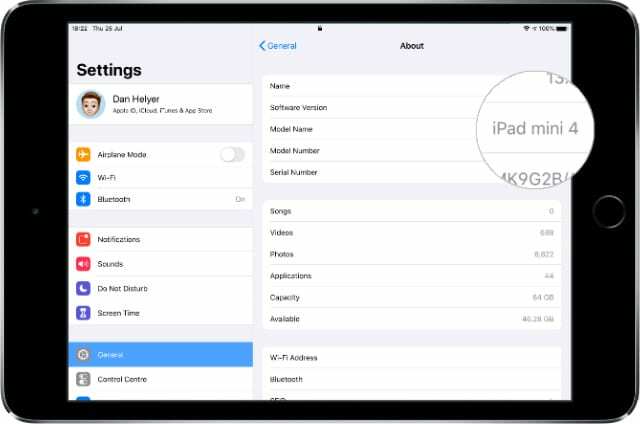
Znajdź numer swojego modelu
Możesz także zidentyfikować swojego iPada lub iPoda na podstawie jego numeru modelu. Numer modelu zwykle zaczyna się od litery A po których następują cztery cyfry, tak: A1234. Jedynym przypadkiem, w którym jest inaczej, jest oryginalny iPod, który zaczyna się na literę m.
Numer modelu można znaleźć w kilku miejscach:
- w aplikacji Ustawienia
- z tyłu urządzenia
- lub na oryginalnym opakowaniu.
1. Jak znaleźć numer modelu w aplikacji Ustawienia

Jeśli masz iPada lub iPoda touch, możesz łatwo uzyskać numer modelu z aplikacji Ustawienia. Nie ma znaczenia, jakiej wersji iPadOS lub iOS używasz do tego.
- Wybierz Ustawienia > Ogólne > Informacje.
- Znajdź numer modelu na stronie Informacje.
- Stuknij numer modelu, aby zobaczyć krótszą wersję zaczynającą się na literę A.
Skorzystaj z poniższych tabel, aby wyszukać iPada lub iPoda na podstawie numeru modelu.
2. Jak znaleźć numer modelu z tyłu urządzenia?

Jeśli urządzenie nie włącza się lub nie chcesz korzystać z Ustawień, możesz również znaleźć numer modelu wydrukowany z tyłu.
Najpierw musisz ostrożnie wyjąć iPada lub iPoda z etui, jeśli go masz.
Spójrz na tył iPada lub iPoda, na małym nadruku u dołu znajduje się napis Model, a następnie numer modelu. Powinien być w formacie A1234.
Skorzystaj z poniższych tabel, aby wyszukać model iPada lub iPoda na podstawie numeru modelu.
3. Jak znaleźć numer modelu na oryginalnym opakowaniu?
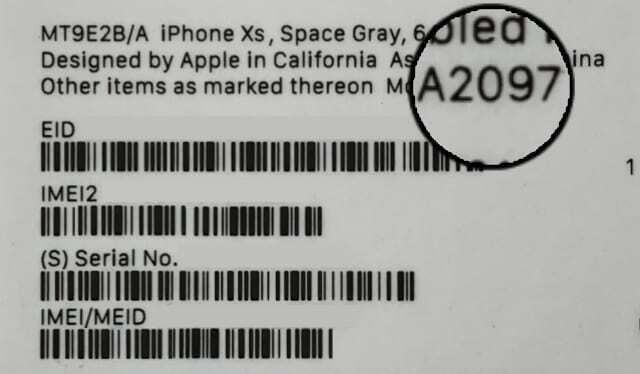
Jeśli nadal masz opakowanie, w którym dostarczono iPada lub iPoda, możesz znaleźć numer modelu na pudełku. Poszukaj naklejki z kodem kreskowym, która zwykle znajduje się na dole pudełka.
Nad kodem kreskowym powinno być widoczne słowo Model, a po nim numer modelu. Powinien być w formacie A1234.
To jest nie taki sam jak numer części, który jest dłuższy i zaczyna się na literę M.
Skorzystaj z poniższych tabel, aby wyszukać model iPada lub iPoda na podstawie numeru modelu.
Co oznacza numer modelu mojego iPada lub iPoda?
Teraz znasz numer modelu swojego urządzenia, którego możesz użyć, aby sprawdzić, jaki masz iPad lub iPod. Znajdź numer swojego modelu w poniższych tabelach, aby uzyskać nazwę swojego urządzenia.
Dla uproszczenia podzieliliśmy każdy typ iPada lub iPoda na inny stół. Jeśli na przykład wiesz, że masz iPoda nano, wystarczy zajrzeć do tej sekcji. Skorzystaj z poniższych łączy, aby przejść do odpowiedniej sekcji.
Alternatywnie użyj funkcji Znajdź w przeglądarce, aby przeszukać cały post pod kątem numeru modelu. Możesz to zrobić za pomocą polecenia + F na komputerze Mac lub sterowania + F na komputerze PC. W iOS i iPadOS stuknij przycisk Udostępnij w Safari i wybierz Znajdź.
Wyszukaj numer swojego modelu, aby dowiedzieć się, jaki masz iPada lub iPoda.
- iPada
- iPad mini
- iPad Air
- iPada Pro
- iPod
- iPod mini
- iPod shuffle
- ipod nano
- iPoda touch
| Nazwa modelu | Numer modelu |
| iPada | A1219, A1337 |
| iPad 2 | A1395, A1396, A1397 |
| iPad (3. generacji) | A1416, A1430, A1403 |
| iPad (4. generacji) | A1458, A1459, A1460 |
| iPad (5. generacji) | A1822, A1823 |
| iPad (6. generacji) | A1893, A1954 |

| Nazwa modelu | Numer modelu |
| iPad mini | A1432, A1454, A1455 |
| iPad mini 2 | A1489, A1490, A1491 |
| iPad mini 3 | A1599, A1600 |
| iPad mini 4 | A1538, A1550 |
| iPad mini (5. generacji) | A2133, A2124, A2125, A2126 |

| Nazwa modelu | Numer modelu |
| iPad Air | A1474, A1475, A1476 |
| iPad Air 2 | A1566, A1567 |
| iPad Air (3. generacji) | A2123, A2152, A2153, A2154 |

| Nazwa modelu iPada Pro | Numer modelu |
| iPad Pro (12,9 cala) | A1584, A1652 |
| iPad Pro (9,7 cala) | A1673, A1674, A1675 |
| iPad Pro (10,5 cala) | A1701, A1709, A1852 |
| iPad Pro 12,9 cala (2. generacji) | A1670, A1671, A1821 |
| iPad Pro 11 cali | A1980, A2013, A1934, A1979 |
| iPad Pro 12,9 cala (3. generacji) | A1876, A2014, A1895, A1983 |

| Nazwa modelu | Numer modelu |
| iPod (kółko przewijania) | M8541 |
| iPod (kółko dotykowe) | A1019 |
| iPod (złącze dokujące) | A1040 |
| iPod (kółko do klikania) | A1059 |
| iPod photo lub iPod z kolorowym wyświetlaczem | A1099 |
| Edycja specjalna iPoda U2* | A1136, A1099, A1059 |
| iPod (5. generacji) lub iPod z wideo | A1238 |
| iPoda classic | A1238 |
* iPod Special Edition U2 jest czarno-czerwony z podpisami członków zespołu U2 wygrawerowanymi na odwrocie.

| Nazwa modelu | Numer modelu |
| iPod mini | A1051 |
| iPod mini (2. generacji) | A1051 |

| Nazwa modelu | Numer modelu |
| iPod shuffle | A1112 |
| iPod shuffle (2. generacji) | A1204 |
| iPod shuffle (3. generacji) | A1271 |
| iPod shuffle (4. generacji) | A1373 |

| Nazwa modelu | Numer modelu |
| ipod nano | A1137 |
| iPod nano (2. generacji) | A1199 |
| iPod nano (3. generacji) | A1236 |
| iPod nano (4. generacji) | A1285 |
| iPod nano (5. generacji) | A1320 |
| iPod nano (6. generacji) | A1366 |
| iPod nano (7. generacji) | A1446 |

| Nazwa modelu | Numer modelu |
| iPoda touch | A1213 |
| iPod touch (2. generacji) | A1288, A1319 |
| iPod touch (3. generacji) | A1318 |
| iPod touch (4. generacji) | A1367 |
| iPod touch (5. generacji) | A1509, A1421 |
| iPod touch (6. generacji) | A1574 |
| iPod touch (7. generacji) | A2178 |

Mamy nadzieję, że ten przewodnik okazał się przydatny do ustalenia, jaki model iPada lub iPoda posiadasz. Daj nam znać w komentarzach! Lub sprawdź te przewodniki w witrynie Apple, aby uzyskać więcej informacji na temat każdego Model iPada lub Model iPoda.
Jeśli potrzebujesz wsparcia dla swojego iPada lub iPoda, kliknij ten link, aby porozmawiać z zespołem wsparcia Apple.

Dan pisze samouczki i przewodniki dotyczące rozwiązywania problemów, aby pomóc ludziom w pełni wykorzystać ich technologię. Zanim został pisarzem, zdobył licencjat z technologii dźwięku, nadzorował naprawy w sklepie Apple Store, a nawet uczył angielskiego w Chinach.